手機YouTube影片下載【免安裝】,輕鬆獲取您喜愛的影片!
Barbara Wagner/ 2024-12-20 / iOS 數據傳輸
我正在尋找一種將iPhone手機YouTube下載影片免安裝的方法。有人有可靠的 App 或下載網站的推薦嗎?
——Apple 社區
您是否對iPad/iPhone 下載 YouTube 影片的限制感到惱火?儘管 YouTube 規則和 Apple App Store 政策,使得直接將YouTube 影片下載到 iPhone/iPad 變得困難,但仍然有方法可以繞過這些限制。
在本文中,我們將告訴您如何使用排名前 5 的YouTube影片下載器,在手機 YouTube 影片下載免安裝哦 。無論您是想離線觀看、建立個人資料庫還是與朋友分享剪輯,這些方法都可以滿足您所需的靈活性!

- 一、手機YouTube影片下載免安裝【官方方案】
- 二、iPhone 下載 YouTube 影片的 2 招
- 三、Android手機YouTube影片下載免安裝的2招
- 四、使用 iCareFone 將YouTube影片傳輸到iPhone/iPad
- 五、關於手機YouTube 影片下載的 FAQ
一、手機YouTube影片下載免安裝【官方方案】
使用官方方案在手機上下載 YouTube 影片且「免安裝」額外應用,其實就是通過 YouTube Premium 訂閱服務。以下是具體操作方法:
- 訂閱 YouTube Premium:前往 YouTube App,點擊右上角的個人圖標,然後選擇「取得 YouTube Premium」。選擇訂閱方案(通常提供免費試用),完成支付後即可享受 Premium 服務。
- 免費下載YouTube影片:訂閱後,在 YouTube App 中找到想要離線觀看的影片。點擊影片下方的「下載」按鈕。選擇所需的畫質(通常有高、中、低三種選項),然後點擊「下載」。
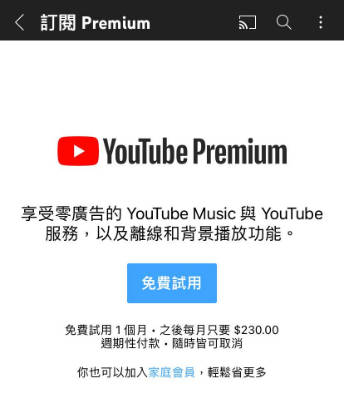
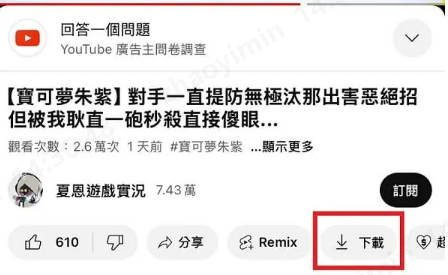
![]() 注意事項:
注意事項:
- 無法導出:通過此方法下載的影片只能在 YouTube App 中觀看,無法直接保存到相簿或傳輸至其他裝置。
- 需訂閱:這是 YouTube 官方提供的付費功能,每月訂閱費用最少 NT$199。
二、iPhone 下載 YouTube 影片的 2 招
其實,iPhone 下載 YouTube 影片的方法有很多,不需要額外安裝應用程式即可完成。例如,利用 iPhone 自帶的快捷指令,就能輕鬆將影片存到手機上。除了 iPhone,用戶也可以找到適合iPad 下載 YouTube 影片的方法。接下來,讓我們一起看看有哪些簡單的YouTube 影片下載免安裝的技巧,幫助你快速在 iPhone 和 iPad 上下載影片!
然後使用專門的 iOS 管理應用程式(例如Tenorshare iCareFone),只需單擊一下,幾分鐘即可將下載的 YouTube 影片傳輸到您的 iPhone/iPad。但我們稍後會討論這個問題。現在,讓我們來看看 2 個可供選擇的YouTube 影片下載 App:
實用知識:裝置受到監管,如何強制移除 MDM 鎖,自由使用裝置。
1.使用YouTube影片下載App——HitPaw Video Converter
HitPaw 影片轉檔軟體是一款功能強大的影片轉檔和下載工具,專為用戶提供便捷的部分免費下載 YouTube 影片方案。它支援多種影片格式,讓用戶能將 YouTube 影片轉換為適合各類裝置的格式,如 MP4、MOV 等,適合在 iPhone、Android、電腦等設備上觀看。此外,HitPaw Video Converter 簡單易用,讓用戶可以快速完成影片下載和轉檔,滿足手機YouTube影片下載免安裝的需求。
- 多格式轉換:支持超過1000種影音格式轉換,包含 MP4、AVI、MOV 等。
- 高品質影片下載:可從 YouTube 等影音平台下載高畫質影片,最高支援4K解析度。
- 批次下載及轉換:支援批次處理,節省時間。
- 無廣告無水印:下載和轉檔的影片清晰度高,無水印,無廣告干擾。
- 多平台支援:可在 Windows 和 macOS 上使用,並提供簡單易懂的操作流程。
使用 HitPaw 影片下載軟體下載 YouTube 影片的步驟:
- 下載並安裝 HitPaw Video Converter:前往官網下載軟體,安裝完成後啟動。
- 複製 YouTube 影片網址並貼上:在 YouTube 上找到想要下載的影片,複製該影片的網址。將 YouTube 影片網址貼入並點擊解析。
- 選擇格式及解析度:解析完成後,選擇想要的影片格式(如 MP4)及解析度(如1080p或4K)。
- 開始下載然後傳到iPhone:點擊「下載」按鈕,軟體會開始將影片下載並轉換為所選格式。然後使用▶︎專業的影片傳輸工具從電腦傳輸到手機,即可在裝置上離線觀看。
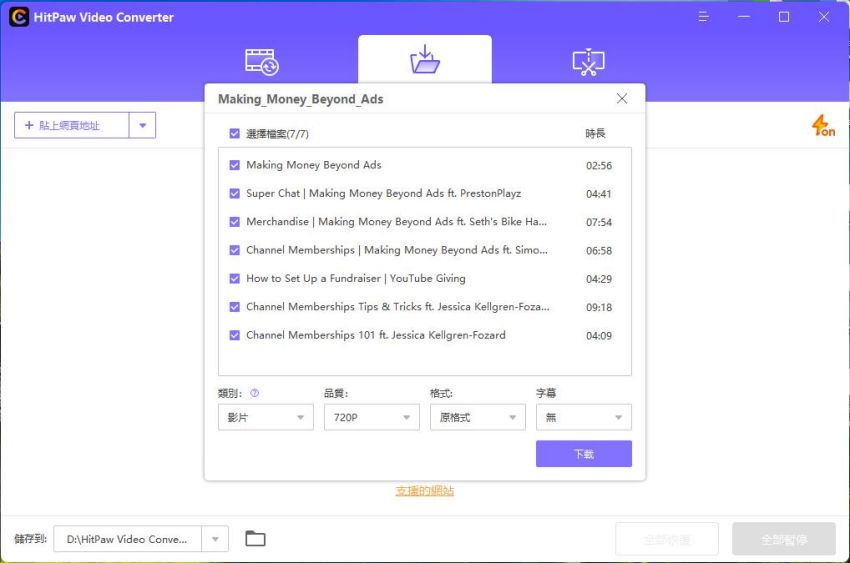

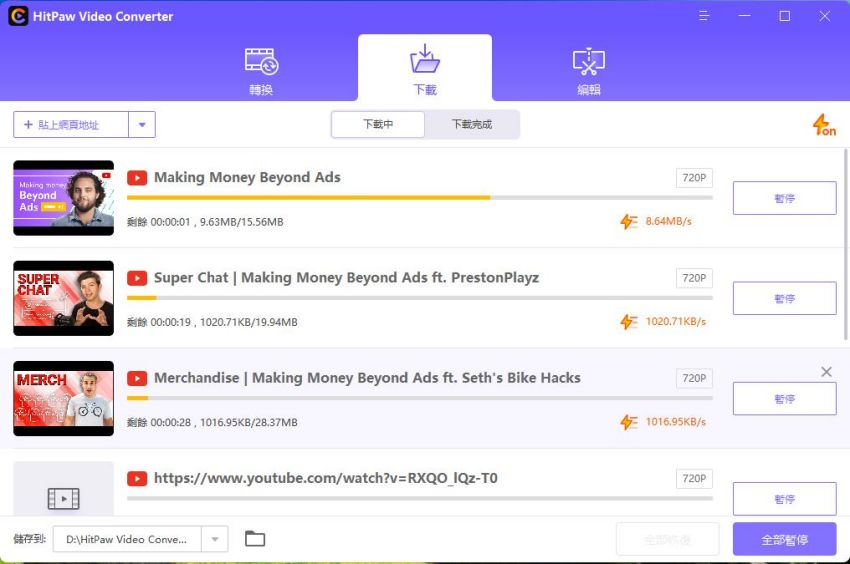
優點:
- 軟體界面簡潔直觀,易於操作,適合不同技術水平的用戶
- 批次下載與轉換:支援批量下載和轉換,節省大量時間
- 下載速度較快,減少等待時間
缺點:
- 雖然YouTube影片下載免安裝 App,但仍需在電腦上安裝軟體,對於僅需少量影片的用戶可能不夠便捷
2. 透過iPhone下載 YouTube 影片App——[捷徑]
使用 [捷徑] App(Shortcuts)來下載 YouTube 影片是一個非常便捷且不需要安裝額外應用的解決方案。透過捷徑,你可以利用一些預設的下載流程來將 YouTube 影片保存到 iPhone 裡。這個方法不需要安裝第三方 App,因此符合「手機YouTube影片下載免安裝」的需求。
- 打開 捷徑 App,進入「捷徑庫」。點擊捷徑腳本鏈接來導入下載功能。
- 在 iPhone 上打開你想下載的 YouTube 影片,點選畫面下方的「分享」按鈕後,選擇「其他項目」。在接下來的分享選單中,點選已經安裝並設置好的「萬能YouTube下載器」捷徑。如果沒有看到這個選項,可以先手動開啟捷徑 App,執行一次腳本,然後再回到分享頁面選擇該捷徑。
- 下載完成後,你可以在「相簿」中查看或在「檔案」App 中找到影片,並進行播放或管理。

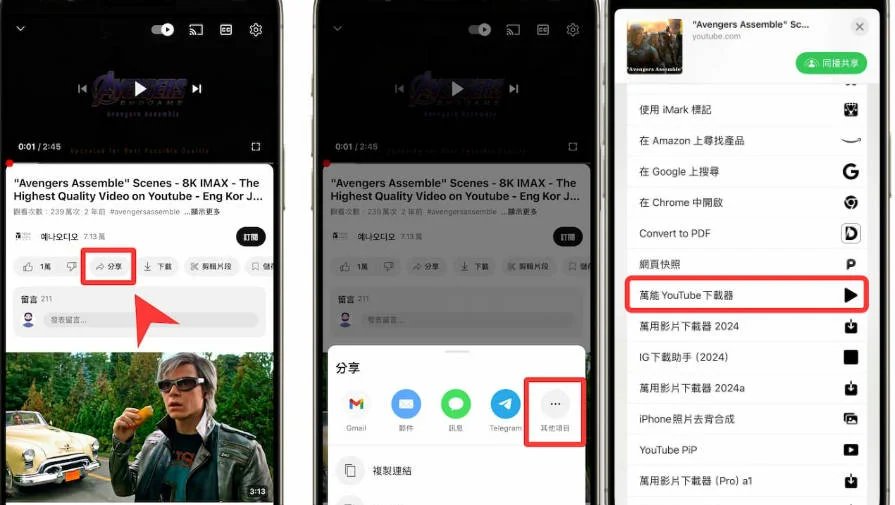
優點:
- 無需安裝額外 App
- 完全免費,不需要付費訂閱或購買任何服務
- 可以根据个人需求自定义捷徑,实现更多功能
缺點:
- 某些捷徑可能不稳定,下载功能可能随时失效
- 每次下载都需要复制链接并运行捷徑,比较繁琐
- 可能违反 YouTube 的使用政策,需谨慎使用
三、Android手機YouTube影片下載免安裝的2招
1.使用YouTube影片下載App——HitPaw 影片轉檔軟體
目前, HitPaw 影片轉檔軟體主要是針對桌面端 (Windows 和 macOS) 提供影片下載和轉換功能,並不提供直接在 Android 手機上使用的App。對於 Android 用戶,若要達到【手機YouTube影片下載免安裝】的目的,通常需要依賴網頁服務或其他第三方應用程式。
不過,HitPaw 影片轉檔軟體仍可以在桌面端操作,並輔助用戶將影片轉換為適合手機播放的格式,然後通過 USB 或▶︎其它方法傳輸至 Android 手機。對於在 Android 上直接下載 YouTube 影片並免安裝的需求,使用網頁下載工具或專門的應用程式會更為便利。
2.YouTube 改網址下載
使用修改 YouTube 影片網址來下載影片是一個簡單且不需要安裝第三方應用的方式,特別適用於安卓手機。這種方法利用了 YouTube 網站的某些網址格式修改技巧,通過將影片鏈接的 URL 進行簡單修改,即可直接使用網頁下載器下載 YouTube 影片,無需安裝任何應用程式。
youtube com 影片下載修改技巧:
- 找到 YouTube 视频链接:在安卓手机的浏览器中打开 YouTube,找到您想下载的影片,点击分享按钮,选择复制链接。
- 修改網址:
- 影片鏈接通常是這樣的格式:https://www.youtube.com/watch?v=影片ID
- 只需要將網址中的 "www" 改為 "m",使其變為:https://m.youtube.com/watch?v=影片ID
- 打開下載網站:在瀏覽器中打開修改過的網址,然後進入網站。找到並選擇一個免費的 YouTube 影片下載網站(例如 y2mate、SaveFrom.net 等)來貼上這個修改過的網址。
- 選擇影片格式和下載:選擇所需的影片格式(如 MP4)和畫質,然後點擊「下載」按鈕。影片將會開始下載,並會保存在 Android 手機的「下載」文件夾中。
![]() 小貼士:
小貼士:
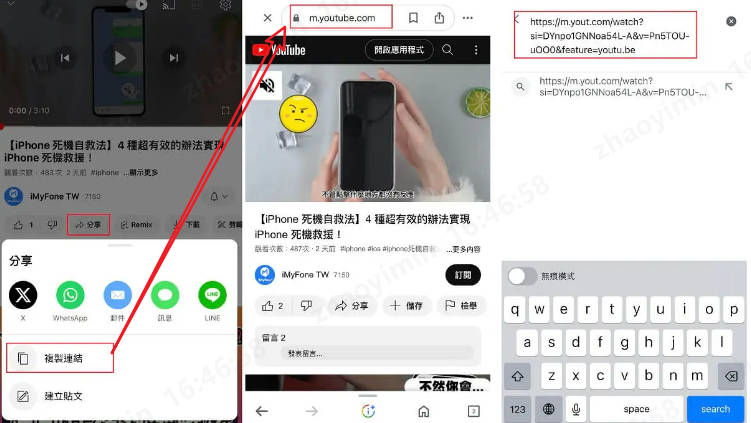
優點:
- 只需修改链接,无需安装任何软件,轻松实现下载
- 大多数在线下载服务是免费的,用户无需支付额外费用
- 可以在任何设备上使用,只要有浏览器即可
缺點:
- 某些在线下载服务可能随时失效,下载链接可能会失效
- 部分下载服务可能会包含广告,影响用户体验
- 下载视频可能违反 YouTube 的使用政策,需谨慎使用
四、使用 iCareFone 將YouTube影片傳輸到iPhone/iPad
分享了几個YouTube Download 方法後,現在您已經將您喜愛的影片儲存到您的電腦了。現在讓我們繼續討論,如何快速輕鬆地將這些影片傳輸到您的 iPhone 或 iPad。
Tenorshare iCareFone是完成此任務的理想解決方案。它允許您立即將個 YouTube 影片匯入到您的iOS裝置中,使流程既高效又簡單。下面我們就來詳細了解一下該工具的強大功能吧!
⭐為什麼選擇Tenorshare iCareFone:
- 一鍵將YouTube 影片導入到 iPhone/iPad。
- 在 iPhone/iPad 和 PC/Mac 之間傳輸照片、聯絡人、音樂、LINE和 WhatsApp。
- 讓您選擇性地將 iPhone 資料備份到 PC/Mac。
- 將備份還原到另一個儲存設備或外接硬碟。
- 將 Apple Music 轉換為高品質 MP3/FLAC。
- 下載要塞英雄和 TikTok 等受區域限制的應用程式。
- 提供 iPhone 備份、開發者模式、iPhone 免費驗機和 AI 桌布(僅限 Mac)的工具。
- 相容於 iOS 18 和 iPhone 16 機型。
⭐如何使用 iCareFone 將 YouTube 影片從電腦傳到 iPhone/iPad:
- 下載並開啟iCareFone
- 進入數據管理 > 影片 > 導入 > 選擇檔案或選擇資料夾;
- 選擇要傳輸到 iPhone 的影片後,按一下「導入」並等待影片傳輸到 iPhone 16。

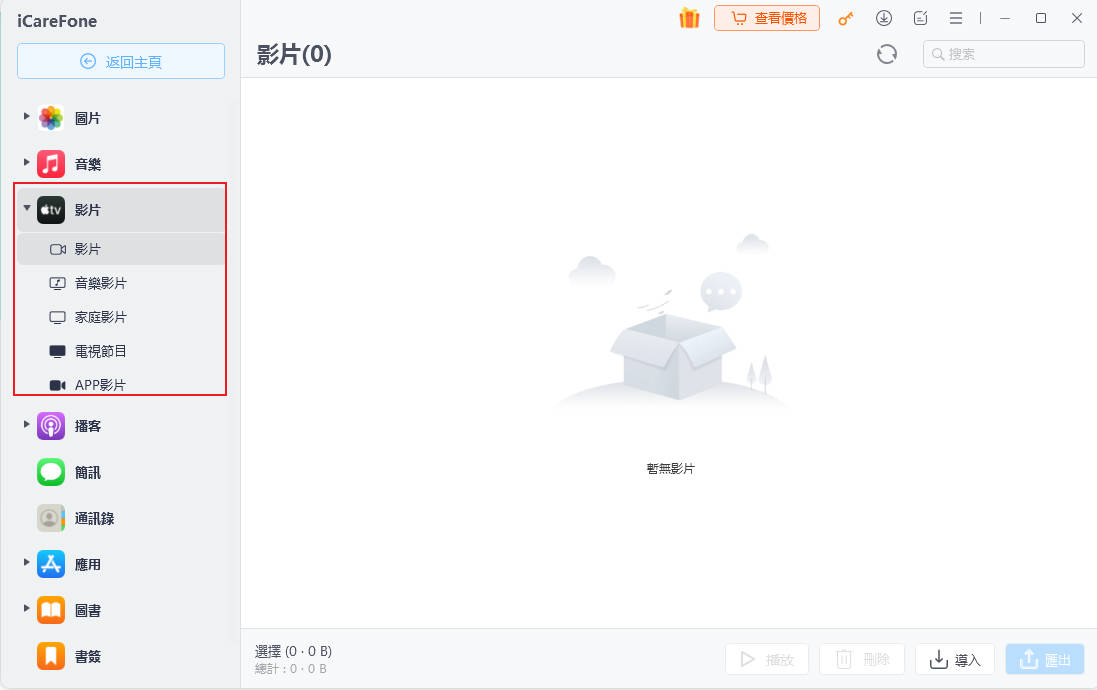
![]() 小貼士:
小貼士:
與 iTunes 不同,您可以將任何 iPhone 連接到電腦進行傳輸。這使您可以輕鬆地將影片傳輸到朋友的 iPhone。
iCareFone 軟體不僅限於傳輸視頻,還可以備份聯絡人、傳輸音樂、照片、恢復 iPhone 等。不要猶豫,免費試用該軟體。
影片教學:將影片從 PC 傳輸到 iPhone
五、關於手機YouTube 影片下載的 FAQ
Q1:如何下载youtube影片到电脑?
要下載 YouTube 影片到電腦,您可以:
- 使用YouTube MP4 下載網站:例如 Y2Mate、SaveFrom.net,將影片網址貼入網站,即可選擇格式和解析度下載。
- 下載專用軟體:如 4K Video Downloader,安裝後直接粘貼影片網址,即可下載到電腦。
- 瀏覽器擴展:使用 Video DownloadHelper 等擴展,在瀏覽器中下載影片。
Q2:YouTube 4K 影片如何下载免安装?
要免安裝下載 YouTube 4K 影片,您可以使用線上下載網站,例如:
- Y2Mate:貼上影片網址,選擇 4K 解析度進行下載。
- SaveFrom.net:輸入影片連結後選擇下載格式和解析度。
- Keepvid:提供不同解析度選項,支持 4K 下載。
總結
儘管 YouTube 可能會限制直接影片下載,但我們還是介紹了如何下載 YouTube 影片的几種有效方法,可在手機YouTube影片下載免安裝到您的 iPhone 或 iPad 上。HitPaw 影片轉檔軟體、4K Video Downloader等工具可以輕鬆保存您喜愛的影片以供離線觀看。
要將下載的 YouTube 影片從電腦傳輸到 iPhone, Tenorshare iCareFone 是一個不錯的選擇。這款多功能工具可讓您輕鬆移動影片、在電腦和 iOS 裝置之間傳輸 LINE/WhatsApp 資料、將 iPhone 備份到 PC 並在需要時恢復它們。它是一款一體化解決方案,可輕鬆管理您的 iOS 資料。





